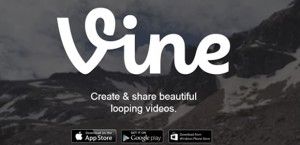În timp ce actualizați un sistem la macOS Catalina aduce noi caracteristici la masă, unii utilizatori preferă să rămână cu versiunile mai vechi ale sistemului din diverse motive. Lăsați-l să fie consecvență, familiaritate sau pur și simplu să nu doriți să treceți prin dificultatea unei actualizări lungi. Indiferent care este raționamentul dvs., puteți ascunde cu ușurință macOS Catalina actualizați din fereastra de actualizare software Mac și puneți capăt solicitărilor de actualizare.
de ce apare bara de activități pe ecran complet cromat

măr se știe că este persistent cu actualizări de software și sistem, deoarece se adaugă multe funcții noi pe măsură ce sistemul macOS evoluează. De exemplu, Katherine include aplicații precum televizor care înlocuiește caracteristici din iTunes și vă permite să utilizați Apple TV + abonamente. Compania lansează în mod regulat actualizări gratuite pentru macOS, dar aceste actualizări nu sunt pe placul tuturor.
Articolul de astăzi se concentrează pe eliminarea actualizării MacOS Cataline din fereastra de actualizare software, dezactivând complet notificările de actualizare.
Avertizare! Dezactivarea notificărilor de actualizare software vă poate face să pierdeți actualizările importante ale macOS, cum ar fi patch-urile de securitate.
În plus, vă recomandăm să faceți un Mașina timpului copie de rezervă a sistemului dvs. înainte de a continua cu ghidul de mai jos. Crearea unei copii de rezervă vă va asigura că, chiar dacă întâmpinați o eroare în timpul procesului, vă puteți restabili sistemul.
Cum să opriți mementourile MacOS Catalina
Pentru a dezactiva aceste notificări de actualizare continuă, le vom folosi comenzi terminale . În mod similar cu linia de comandă de pe sistemele Windows, Terminal permite utilizatorilor Mac să modifice modul în care se comportă sistemul prin cod de tip script.
Pentru a opri corect fișierul macOS Catalina memento-uri, trebuie să urmați fiecare pas. Asigurați-vă că nu faceți greșeli de tastare atunci când introduceți comenzi și executați numai comenzile prezentate în ghidul nostru.
- Faceți clic pe măr sigla din colțul din stânga sus al ecranului, apoi selectați Preferințe sistem .

- Faceți clic pe Actualizare de software , apoi faceți clic pe Avansat . Aceasta va deschide un meniu derulant cu opțiuni.
- Asigurați-vă că debifați următoarele opțiuni, apoi faceți clic pe O.K :
- Verifică pentru actualizări
- Descărcați noi actualizări când sunt disponibile
- Instalați actualizările macOS
Puteți închide fereastra Preferințe sistem acum.

- Apoi, deschideți fișierul Căutător din bara de meniu și selectați Aplicații din meniul din partea stângă a ferestrei.
- Derulați în jos până când vedeți Utilități pliant. Faceți dublu clic pentru al deschide, apoi lansați Terminal cerere.

- Tastați sau copiați și lipiți următoarea comandă în Terminal, apoi apăsați pe întoarcere tasta de pe tastatură pentru a o executa:
sudo softwareupdate --ignore 'macOS Catalina'

- Când vi se solicită, introduceți parola de administrator pentru a finaliza modificarea. Vă puteți opri aici dacă sunteți mulțumit de rezultatele actuale, cu toate acestea, veți vedea în continuare insigna roșie lângă pictograma Preferințe sistem care indică o nouă actualizare.
- Dacă doriți să eliminați insigna roșie, introduceți următoarea comandă și executați-o cu întoarcere cheie:
valorile implicite scriu com.apple.systempreferences AttentionPrefBundleIDs 0

- Apoi, reporniți docul fără a afecta restul sistemului folosind următoarea comandă: killall Dock

Rețineți că, după finalizarea ghidului de mai sus, trebuie să evitați deschiderea Actualizare de software filă din interiorul Preferințe sistem . Deschiderea filei este declanșatorul manual pentru o verificare a actualizărilor, care va returna cercul roșu care semnalează când este disponibilă o nouă actualizare.
de ce laptopul meu se deconectează în continuare de wifi
Cum să faceți actualizarea macOS Catalina disponibilă din nou
Dacă v-ați răzgândit și doriți să aveți macOS Catalina actualizări înapoi, există trei moduri de a le restabili. Mergeți cu oricare metodă este cea mai convenabilă pentru dvs. - toate vor duce la același rezultat, dar vor satisface nevoile și abilitățile diferiților utilizatori.
Restabiliți o copie de rezervă

Dacă ați urmat sfaturile noastre din avertismentul de la începutul articolului, ar trebui să aveți un utilizabil Mașina timpului copia de rezervă situată în jurul sistemului dvs. înainte de a face modificările pentru a ascunde fișierul macOS Catalina Actualizați. Puteți restaura această copie de rezervă - sau orice altă copie de rezervă disponibilă - urmând pașii următori.
cum se instalează un dispozitiv de ieșire audio
- Faceți clic pe măr sigla din colțul din stânga sus al ecranului, apoi selectați Repornire .
- În timp ce computerul pornește, țineți simultan butonul comanda + R chei. Acest lucru ar trebui să vă ducă direct la Utilități macOS .
- Selectați Restabiliți din Backup Time Machine din opțiuni și urmați toate instrucțiunile de pe ecran pentru a restabili copia de rezervă dorită.
- Așteptați computerul să termine restaurarea copiei de rezervă și permiteți-i să repornească. Actualizările dvs. ar trebui să fie restaurate acum.
Folosiți din nou terminalul

Puteți restabili instantaneu fișierul macOS Catalina actualizați notificările utilizând același terminal cu care le-ați oprit. Iată toți pașii necesari pentru a face acest lucru.
- Apoi, deschideți fișierul Căutător din bara de meniu și selectați Aplicații din meniul din partea stângă a ferestrei.
- Derulați în jos până când vedeți Utilități pliant. Faceți dublu clic pentru al deschide, apoi lansați Terminal cerere.
- Tastați sau copiați și lipiți următoarea comandă în Terminal, apoi apăsați pe întoarcere tasta de pe tastatură pentru a o executa:
sudo softwareupdate --reset-ignorat

- Introduceți parola de administrator și navigați la Preferințe sistem > Actualizare de software pentru a vedea din nou actualizarea macOS Catalina.
Descărcați manual actualizarea macOS Catalina

De asemenea, puteți restaura actualizările macOS Catalina descărcând manual noua versiune din Mac App Store. Acesta este un proces simplu care necesită doar pașii următori.
- Navigați lapagina macOS Catalina din Mac App Store, apoi faceți clic pe albastru obține pentru a porni actualizarea.

- Acest lucru va declanșa Actualizare de software se deschide fereastra, cu actualizarea macOS Catalina care apare din nou.
- Actualizați făcând clic pe Actualizează acum buton.

Sperăm că acest articol a putut să vă arate cum să eliminați sau să ascundeți actualizarea macOS Catalina din fereastra Actualizare software. Bucurați-vă de utilizarea computerului fără notificări persistente și memento-uri despre trecerea la o versiune mai nouă a sistemului dvs.